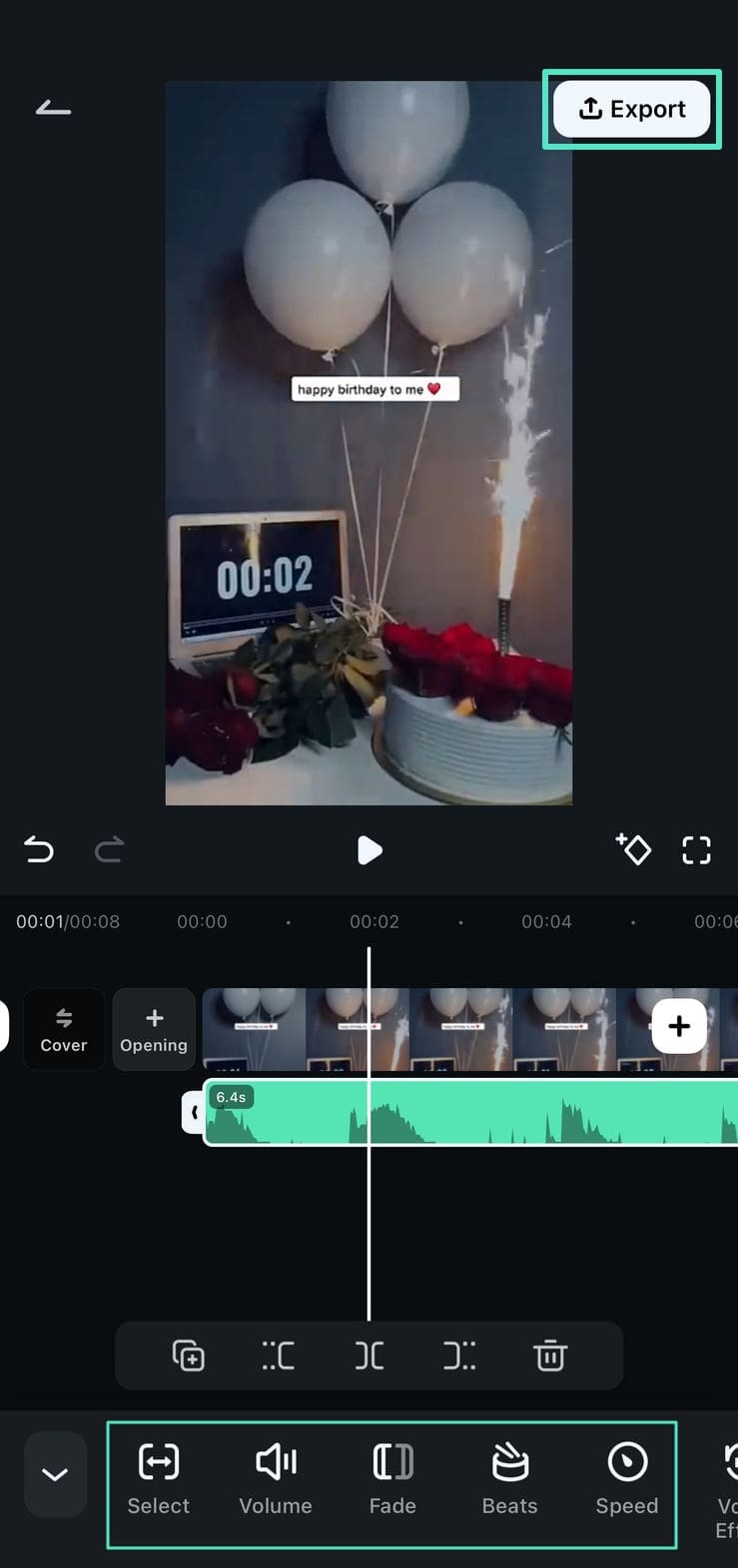Guide Utente di Wondershare Filmora
App ai audio-filmora
La funzionalità audio ai dell'app filmora consente agli utenti di creare tracce musicali personalizzate su misura per l'umore e lo scopo del loro video senza aver bisogno di alcuna precedente esperienza di produzione musicale. Con solo poche selezioni, gli utenti possono scegliere un tema e regolare parametri come tempo e numero di risultati. La musica generata da ai è dinamica e personalizzata, rendendolo ideale per vlog di viaggio, contenuti dei social media o progetti di storytelling.
Oltre alla generazione audio, gli utenti possono creare effetti sonori utilizzando ai. è possibile specificare la lingua e la descrizione per l'effetto sonoro da generare, e l'app creerà risultati secondo i requisiti. Gli utenti possono apportare ulteriori regolazioni al volume, alla velocità e ad altri attributi una volta generato l'audio. Per imparare come astuto audio convincente utilizzando ai, leggi i passaggi menzionati successivamente:
Filmora per mobile
Modifica video sul tuo telefono cellulare con 1 clic!
- • potente nuove funzionalità ai di zecca.
- • editing video facile da usare per principianti.
- • editing video completo per professionisti.
1. Per iniziare, avviare l'app sul tuo smartphone e premereNuovo progettoOpzione dalla homepage.
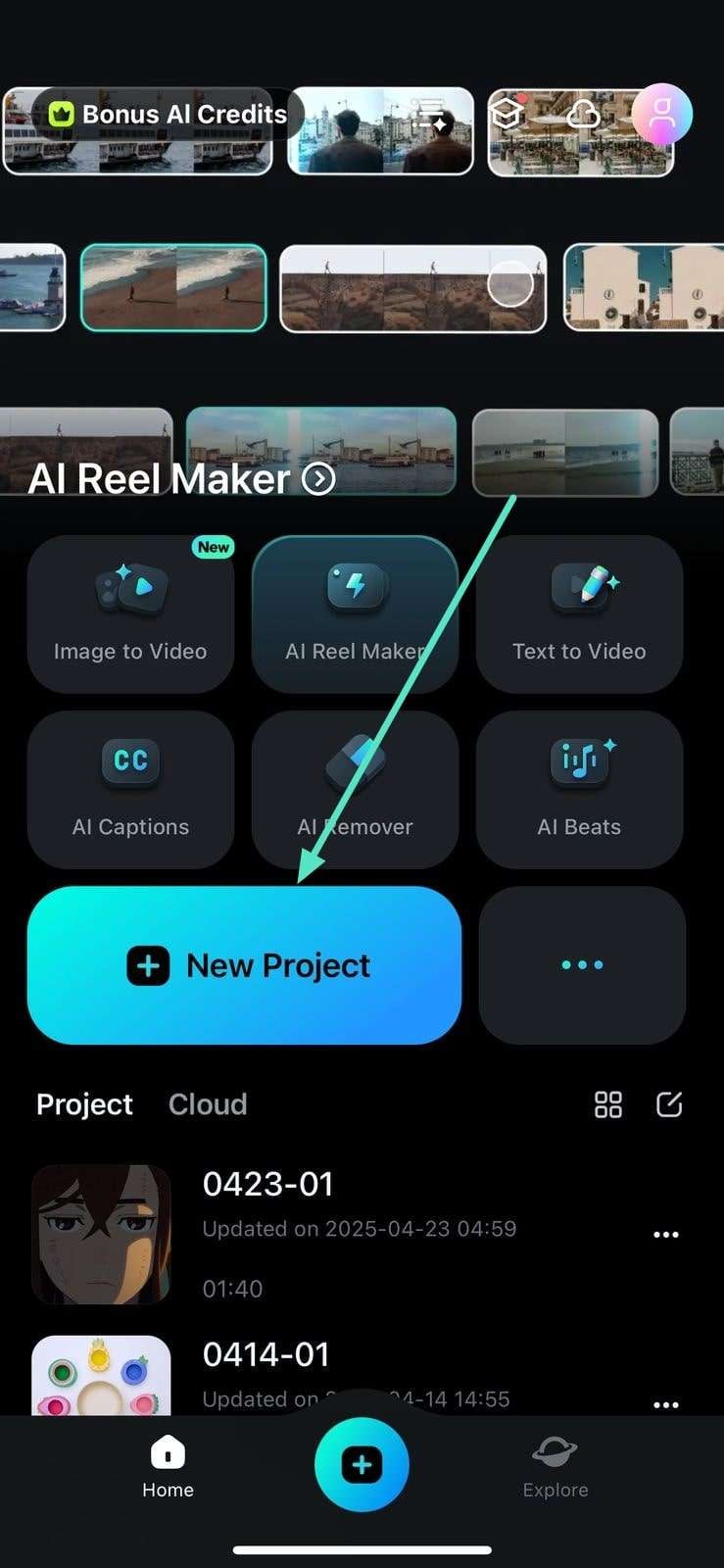
2. importare il video per il quale si desidera generare musica e premereL'AudioOpzione situata nella barra degli strumenti inferiore una volta aggiunto il video.
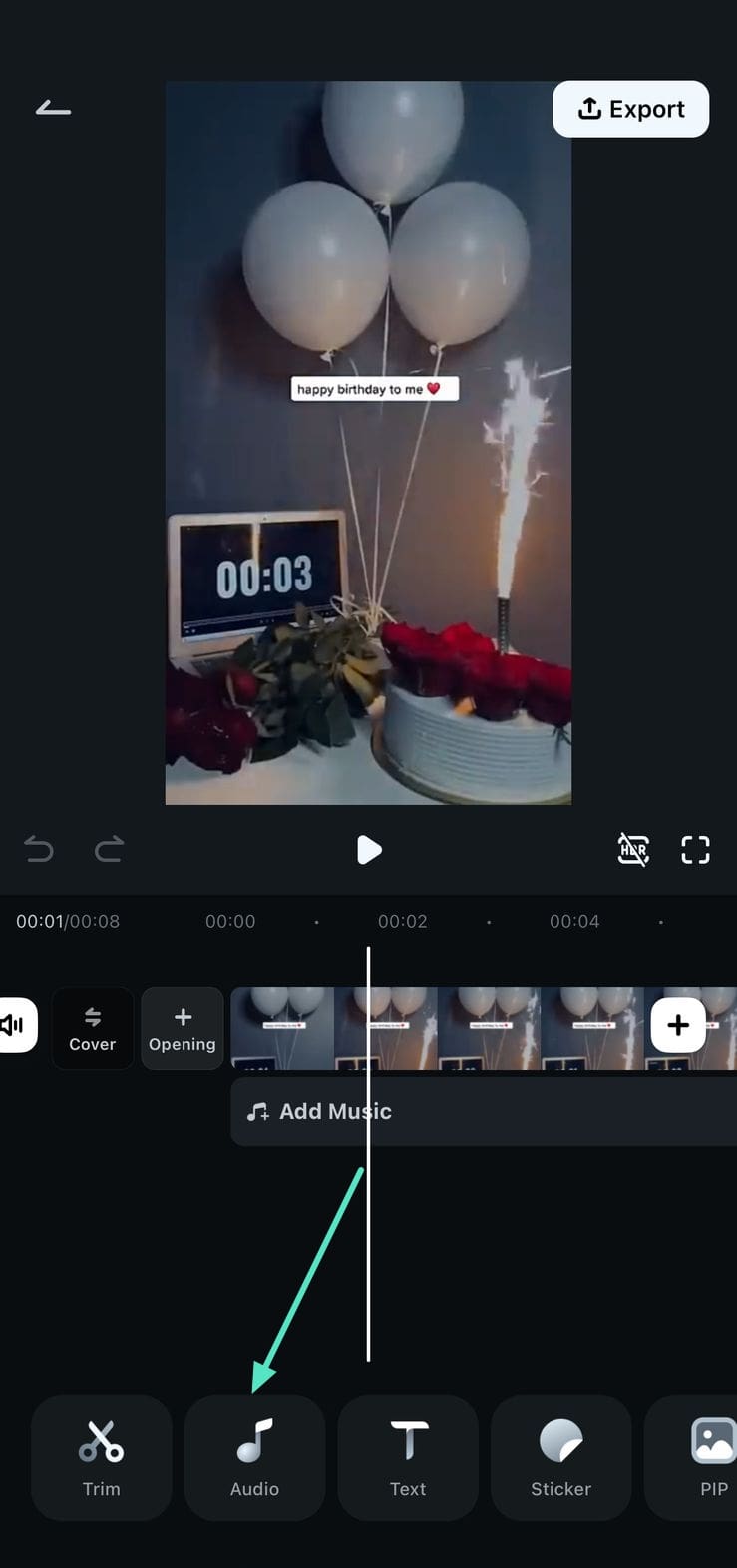
3. Successivamente, selezionareAudio aiOpzione dalla nuova barra degli strumenti abilitato nella parte inferiore dello schermo.
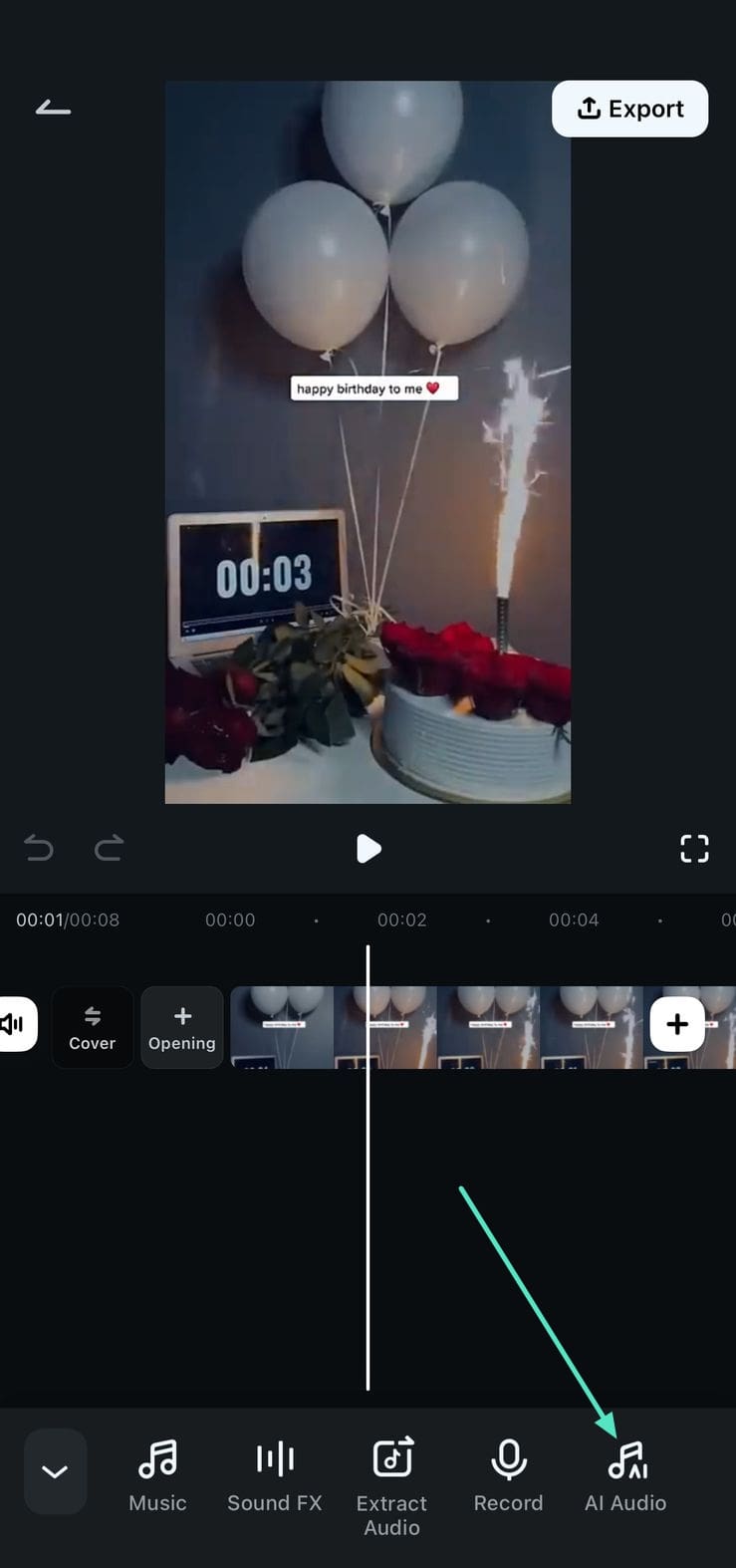
4. SelezionaUmore, tema, durata,E il numero di risultati sotto laMusic aiSezione nell'interfaccia seguente e premereLa generazionePulsante per avviare.
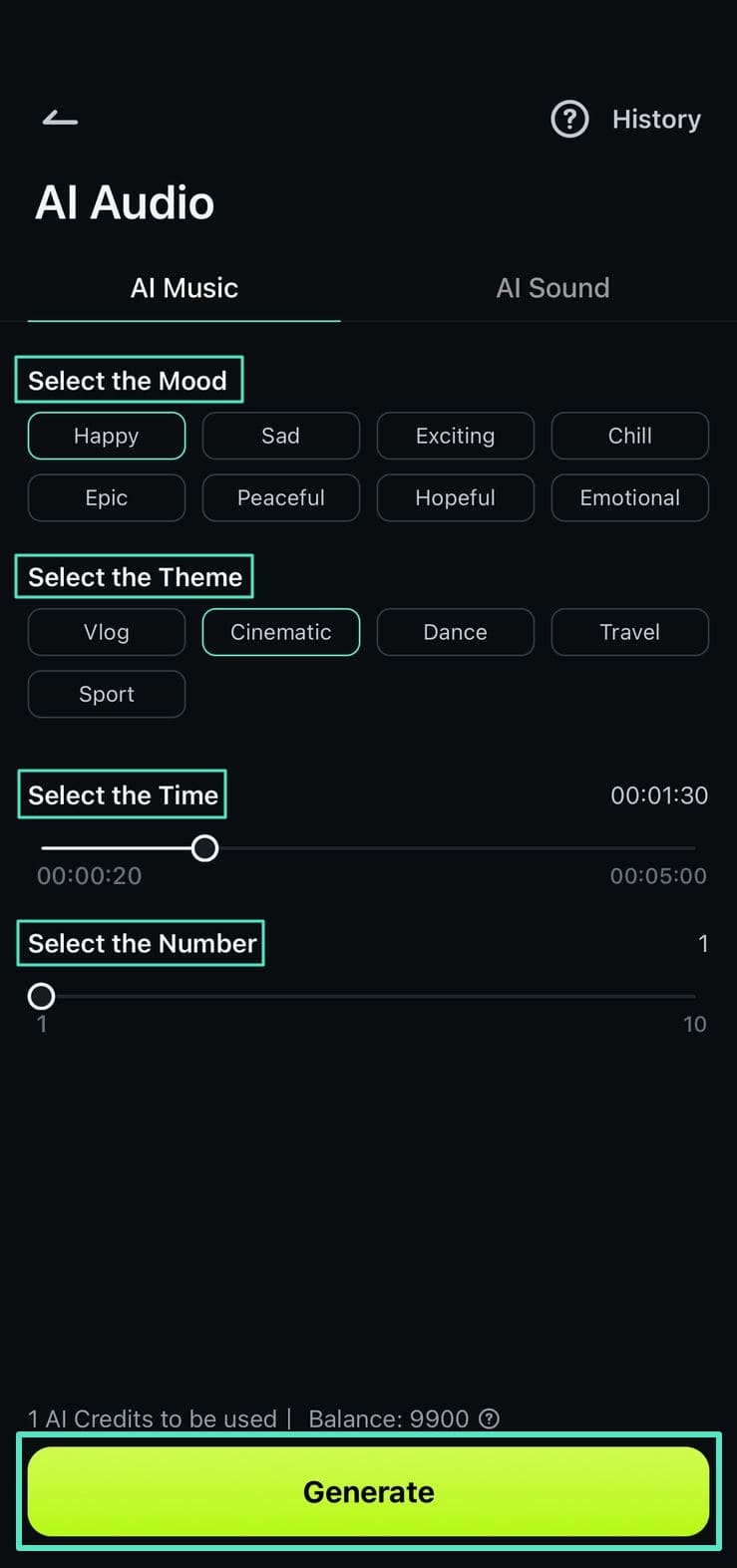
5. una volta generato il file audio, tocca l'icona piccola + per aggiungerlo al video. Puoi anche scegliereLa rigenerazioneSe si desidera generare un altro audio.
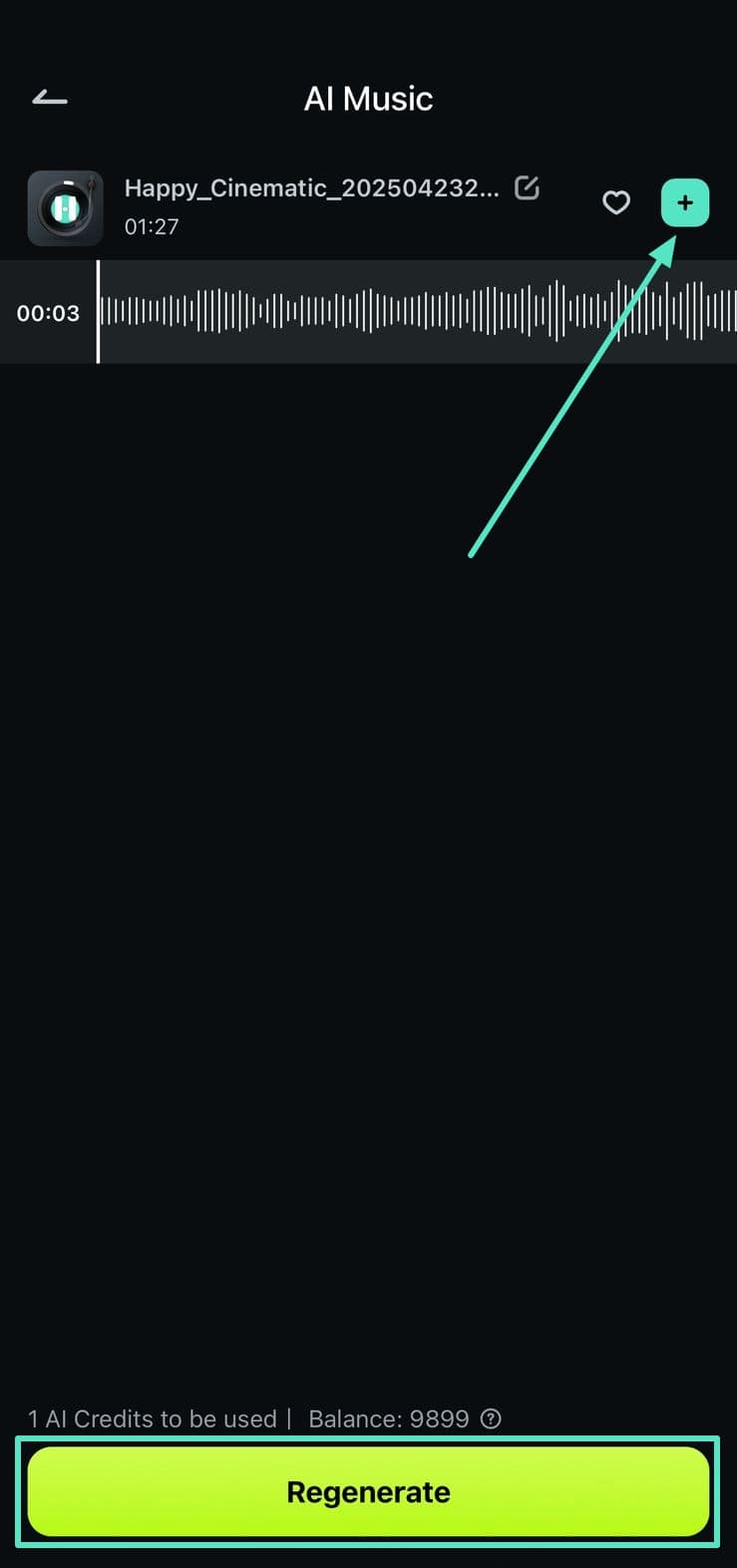
6. una volta aggiunto al video, è possibile apportare modifiche all'audio utilizzando la barra degli strumenti sottostanteLe esportazioniPulsante per salvare.
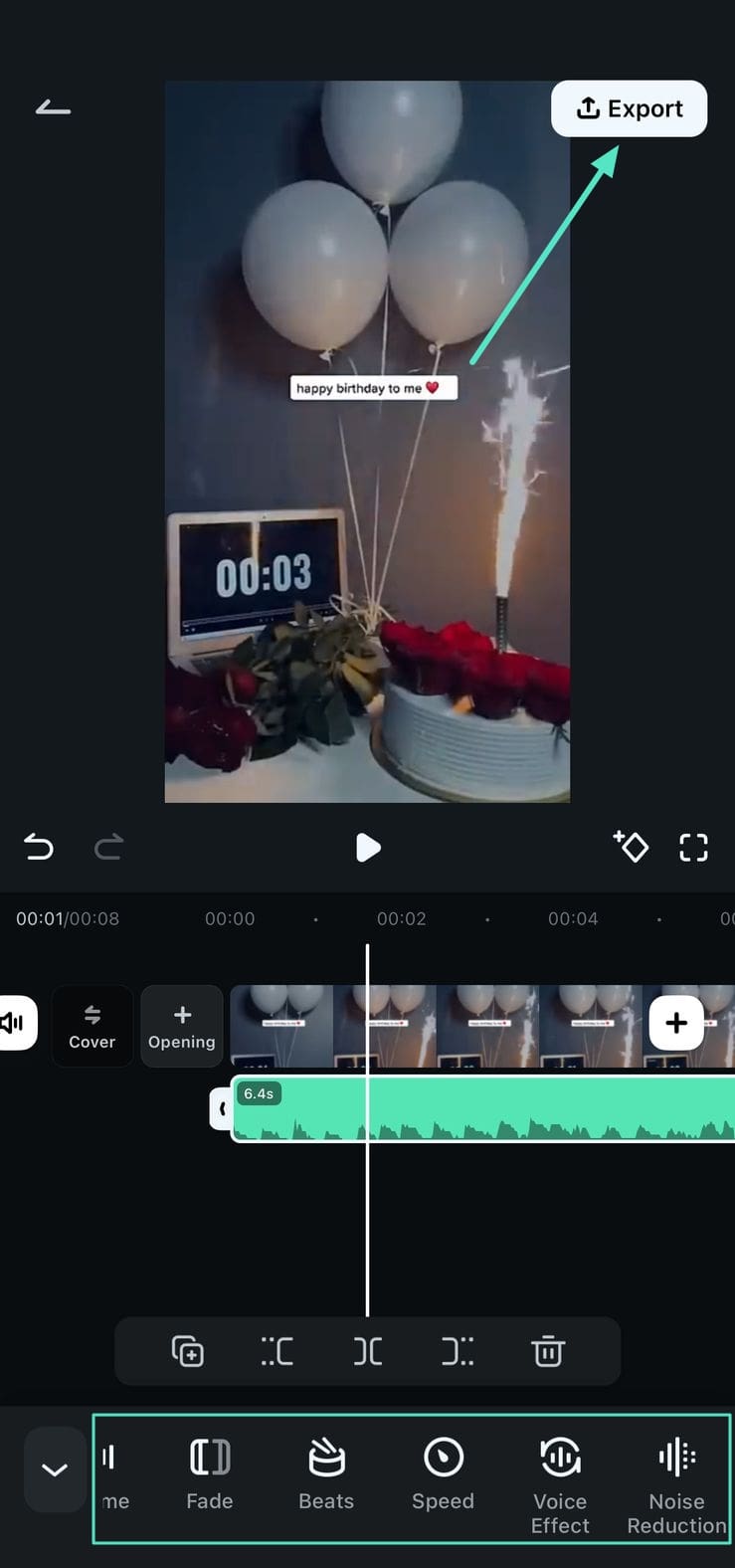
7. Puoi anche creare effetti sonori utilizzando ai accedendo alSuono aiSezione. Seleziona la lingua eDescrivere il tuo effetto sonoroNella casella di testo fornita. Colpisci...La generazionePulsante per eseguire la generazione del suono.
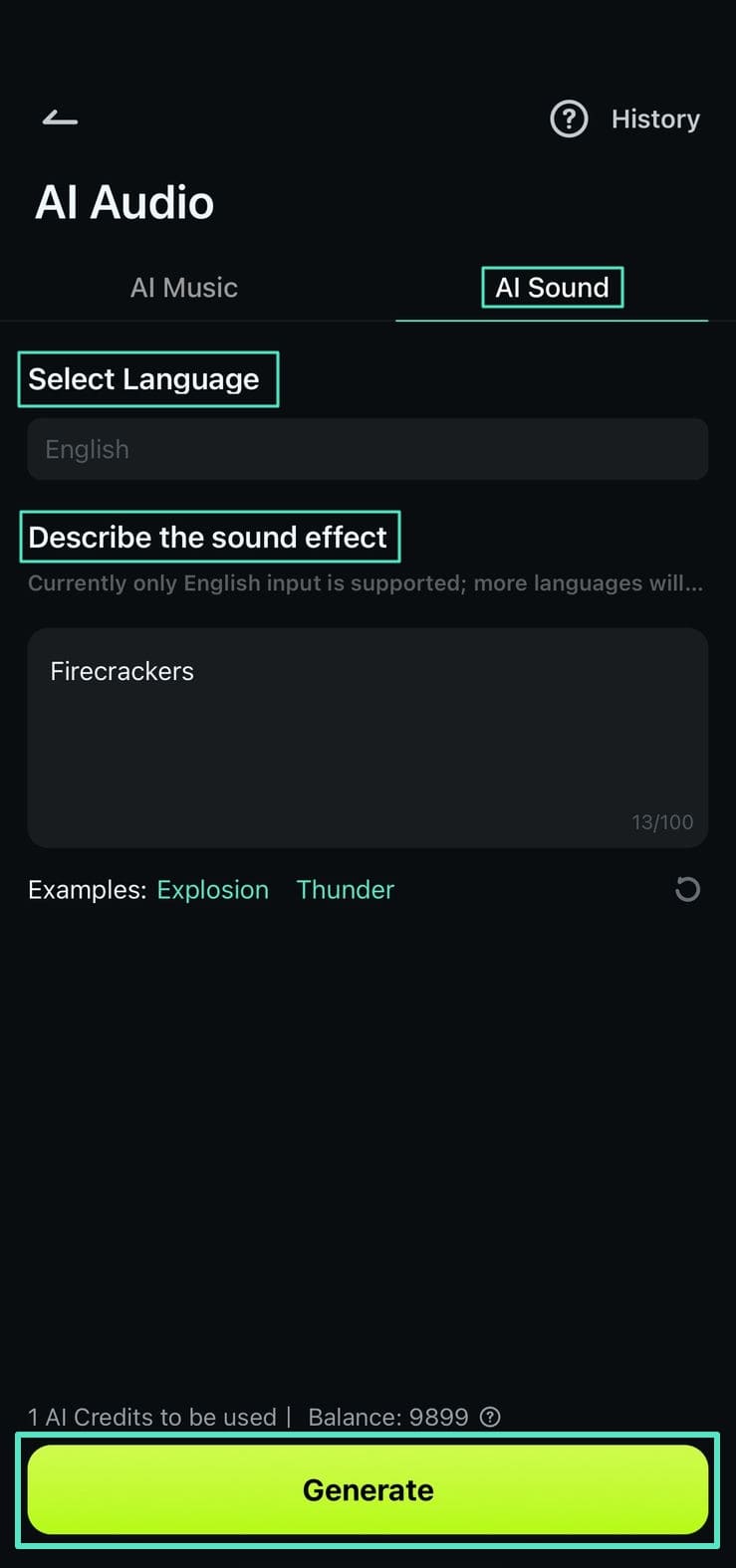
8. Quando il suono viene generato nell'interfaccia seguente, premereGioca e giocaPulsante per ascoltarlo e toccare +Per aggiungerlo al tuo video. Puoi anche premereLa rigenerazioneSe non siete soddisfatti dei risultati.
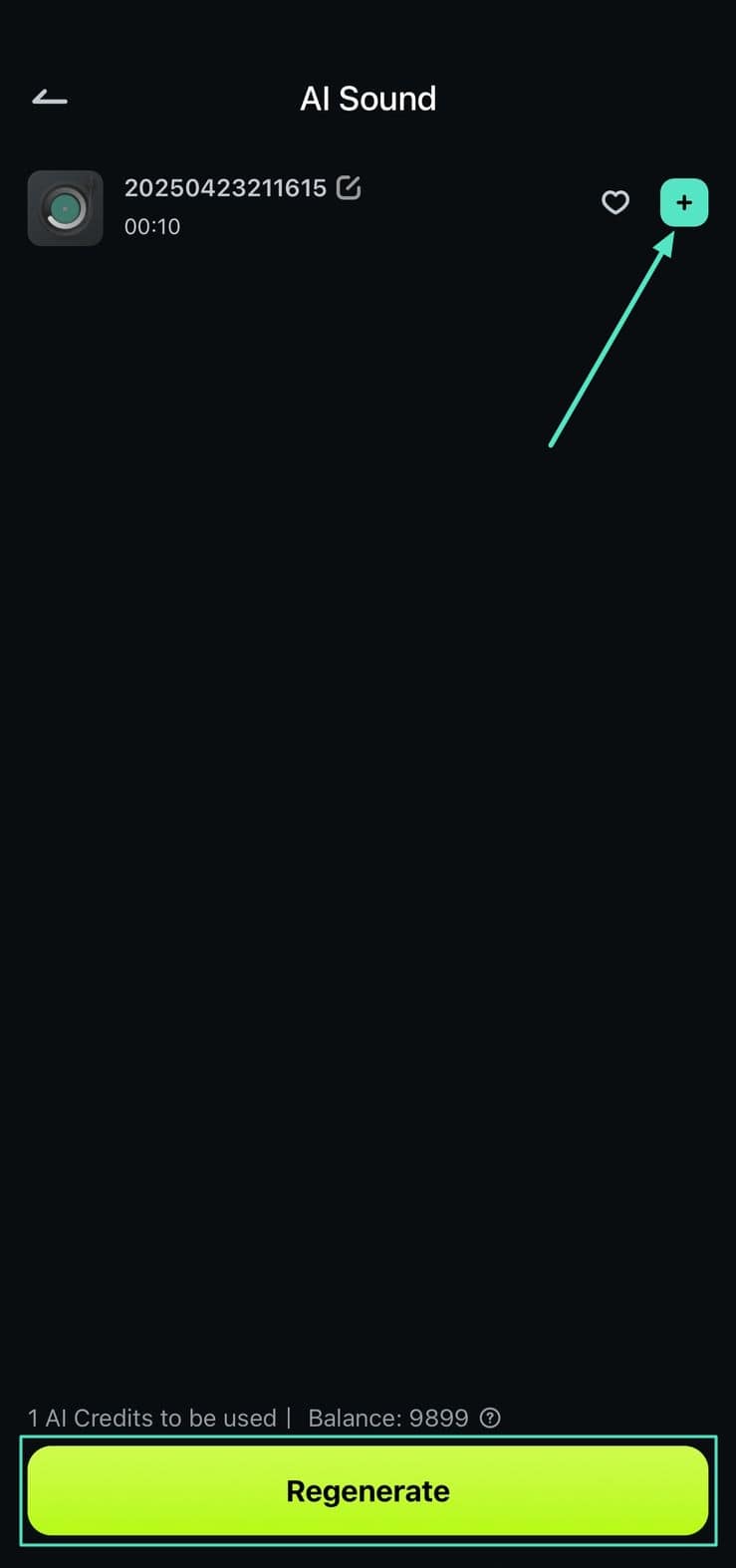
9. nell'interfaccia successiva, premereLe esportazioniPer salvare il video con effetti sonori dopo aver apportato le regolazioni dalla barra degli strumenti sottostante.